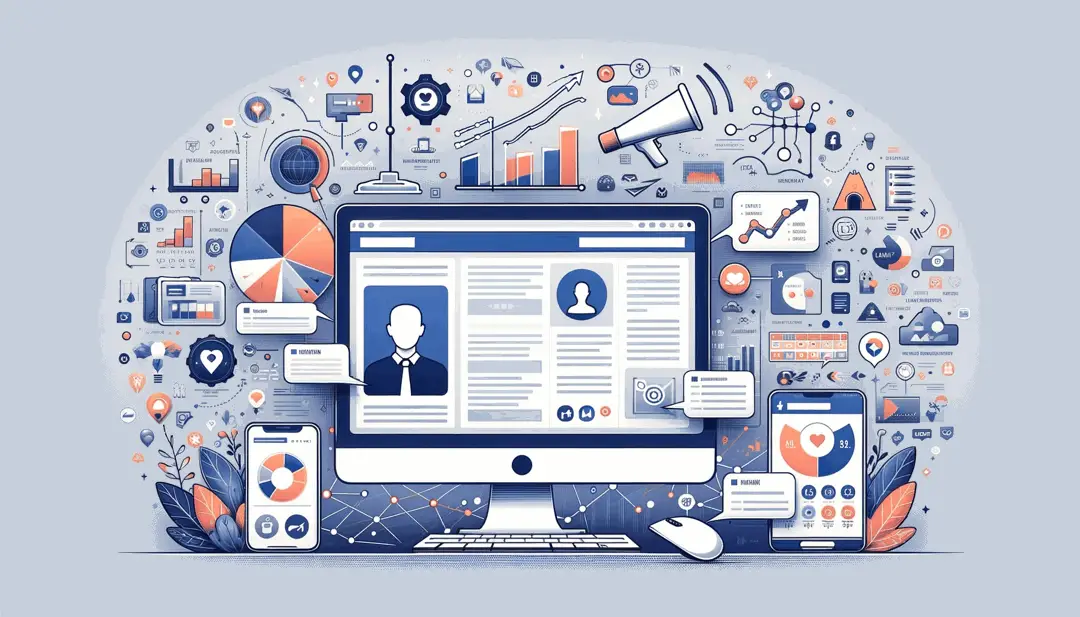Facebook Page Administrateur: Wat Jy Moet Weet?
Vanuit 'n gewone sosiale netwerk vir kommunikasie het Facebook lank in 'n kragtige instrument om 'n besigheid te bevorder. Daarom word die meeste aandag aan die kwessies van sekuriteits- en hulpbronbestuur betaal. Die ontwikkelaars het verskeie soorte administrateurs geskep met streng afgebakende magte.
Skep 'n Facebook-besigheids bladsyVoordat u iemand as administrateur van u bladsy aanstel, moet u die moontlikheid van die rol wat aan hom toegewys sal word, noukeurig bestudeer. Daarbenewens moet u baie versigtig wees om te kies wie toegang tot die wagwoorde van die rekening sal kry en al die inligting wat op die bladsy beskikbaar is. 'N gewetenlose administrateur kan verskeie skadelike en onwettige aksies uitvoer, soos om 'n Facebook-bladsy te beweeg, dit te sluit, inhoud te verwyder of besoekers te blokkeer, ens.
Daar moet onthou word dat die Facebook-ondersteuningsdiens nie 'n aansoek oorweeg om die rol van 'n administrateur of bestuurder te verander nie, hul wagwoorde te herstel of te verander, toegang en ander aksies te beperk wat daarop gemik is om iemand se onwettige aktiwiteite te stop. Die amptelike posisie van die maatskappy is soos volg - klagtes oor die optrede van die administrateur wat deur u aangestel is, sowel as maatreëls om sy aktiwiteite te onderdruk, word slegs deur 'n hofbesluit oorweeg. Ondersteuningsfunksies sluit nie ondersoeke en waarheid in nie. Daarom is die beskerming van die bladsy en die inligting wat daar is, geheel en al op die verantwoordelikheid van sy eienaar.
Hoe om 'n Facebook-bladsy-eienaar te verander?Administrateur rolle
Om u Facebook -bladsy te bestuur, meld u aan op Facebook vanaf u rekenaar en skakel oor na u bladsy. Klik op die bladsy op Bestuur en kies bladsytoegang. Klik op die ikoon langs die persoon se naam en kies Veranderingstoestemmings. Druk op die skakelaars of om die funksies wat hierdie persoon kan beheer, te kies.
Op hierdie eenvoudige manier kan u toegang tot Facebook -administrateur verleen. Maar dit is ver van die enigste manier.
Facebook bied tans ses verskillende administrateurrolle aan, met streng gedifferensieerde regte:
Facebook-bladsy administrateur
The Facebook-bladsy administrateur has maximum manager rights. He can appoint others as an administrator and assign them certain roles, provide access to various settings and functions of the page. In addition, he can perform a full list of content management actions: creating, editing, deleting posts, sending messages and moderating comments. And also, perform all actions with commercial content - create advertisements, promotions and commercial publications. Also, the page administrator can block any users or administrators (of this particular page) and create live broadcasts.
Redaktrise
Redaktrise - almost all functions of the page administrator are available to him. Except for working with administrator roles;
Moderator
Moderator - het beperkte inhoudsbestuursvermoëns. As 'n reël kan hy werk met kommentaar en boodskappe, beide algemene en advertensies, statistieke en blokkeer van gebruikers;
Adverteerder
Adverteerder - has access only to the section for creating advertising and working with it;
Ontleder
Ontleder - the rights are limited exclusively to work with statistical data;
Verteenwoordigende bladsy Live - regte beperk tot die afdeling oor die werk met lewendige uitsendings.
Kenmerke en funksies van die bladsy administrateur
Die Facebook-bladsy administrateur spesialis het toegang tot die volgende funksies:
- Publiseer die hele bladsy;
- Om toegang tot privaat boodskappe en publikasies te blokkeer;
- Die opstel van verskeie beperkings: ouderdom, streeks, ens.;
- Verwyder of skuif jou Facebook-bladsy.
Hierdie funksies word redelik selde gebruik, dus is die regte van die redakteursrol baie genoeg vir die betrokke inhoud of SMM-bestuurder om die bladsy te bestuur.
Toewysing, veranderende rolle en die verwydering van 'n administrateur
Slegs die bladsybestuurder het die reg om te wys, rolle te verander of uit die lys van administrateurs te verwyder. Al die bogenoemde aksies kan in die instellings uitgevoer word - bladsy rolle spyskaartitem. Volg die onderstaande prosedure om 'n nuwe administrateur aan te stel:
- Vul die veld in die bladsryer in die veld in om 'n naam in te voer. As die toekomstige administrateur in die lys van kontakte ingesluit is, is dit 'n vriend, dan moet sy naam in die lys op sy eie in die lys verskyn. As buite spesialiste na die rol van administrateur genooi word, moet u die e-posadres inskryf waardeur hierdie persoon op Facebook geregistreer is;
- To assign a specific administrator role, you need to go to the corresponding pop-up menu by clicking the Redaktrise button. The corresponding role is selected from the list that appears;
- Na die invul van al die velde, druk die Add -knoppie. Om die aksies te bevestig, sal die stelsel u vra om u wagwoord in te vul om in Facebook aan te meld.
Om die administrateur se rol te verander, tik dieselfde bladsy rolle -oort in;
- Hul lys van administrateurs word gekies deur die een wie se rol verander moet word. Langs die naam, klik die Wysig -knoppie;
- 'N Nuwe rol word gekies uit die spyskaart wat verskyn;
- Die aksie word bevestig met die Stoor -knoppie.
Om die administrateur te tref word deur die volgende aksies gedoen:
- Bladsy rolle
- Redigeer langs die gekose admin;
- Verwyder in die spyskaart wat verskyn;
- Bevestig en voer jou Facebook-aanmeldwagwoord in.